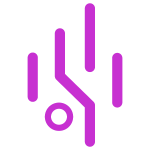Softwareupdates
SD-Karte mit aktueller Firmware erstellen
Schritt 1: Rufus herunterladen und installieren
- Rufus (Portable-Version) von der offiziellen Website herunterladen: https://rufus.ie/
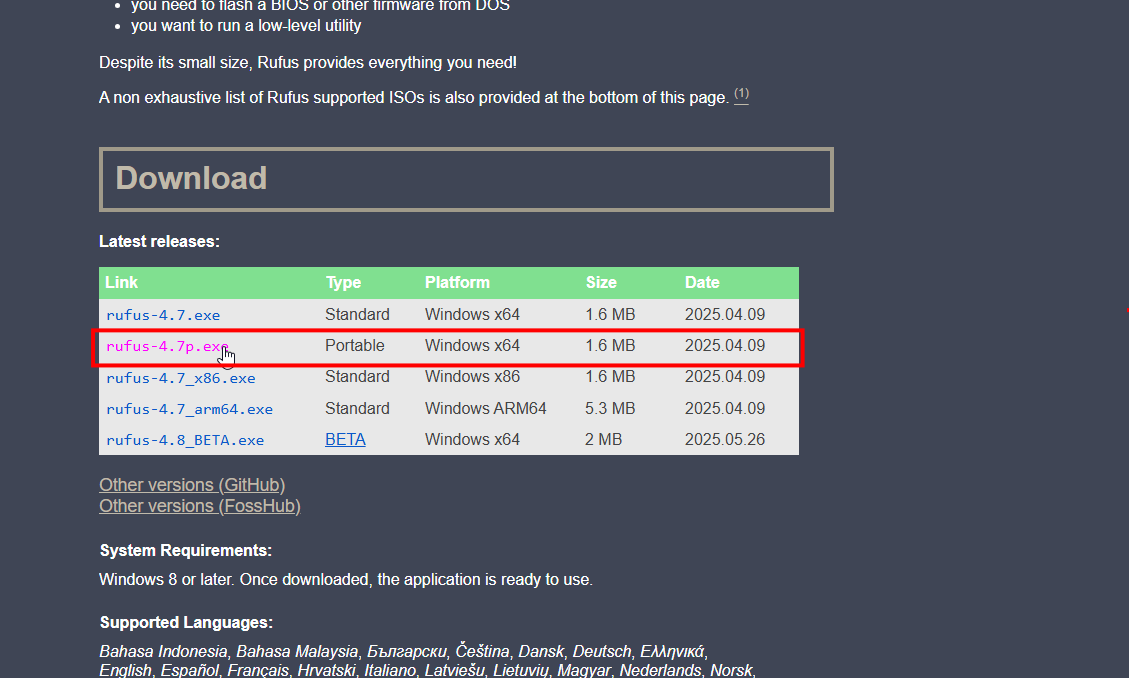
- Rufus als Administrator ausführen
Schritt 2: Layout-Konfiguration sichern
Bevor du die Firmware aktualisierst, solltest du deine aktuelle Layout-Konfiguration sichern, um sie nach dem Update wiederherstellen zu können.
- WomoNET App öffnen und in die Einstellungen gehen
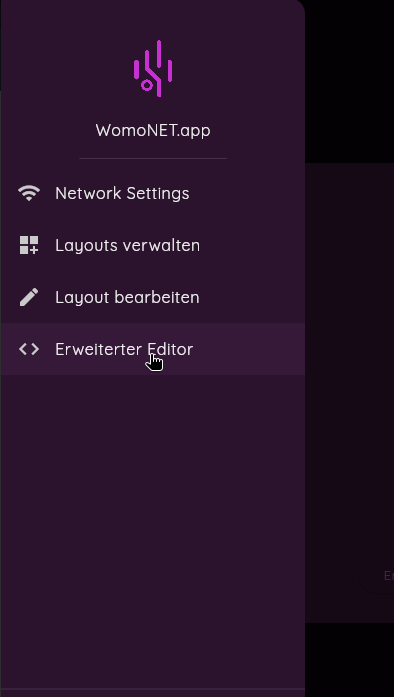
- Erweiterter Editor auswählen
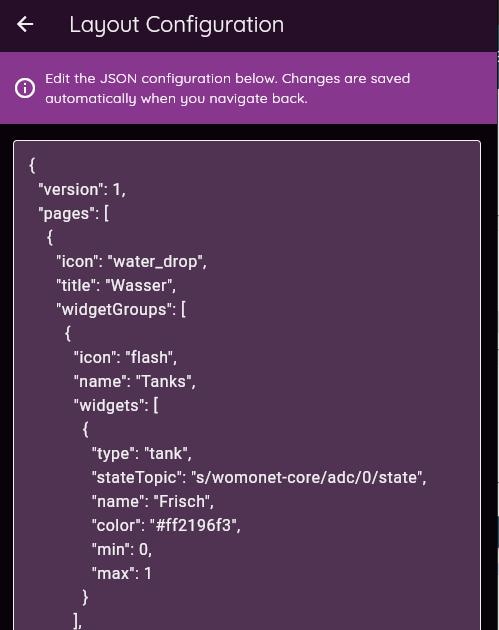
- Den kompletten JSON-Inhalt des Layout-Editors kopieren und in einer Textdatei speichern (z.B.
layout-backup.json) - Diese Datei sicher aufbewahren - sie wird nach dem Update benötigt
Schritt 3: Aktuelle Firmware herunterladen
- Die neueste Version der WomoNET Core OS Firmware von hier herunterladen: https://s3.womonet.io/core/index.html#core-os/. Nur die Datei mit Endung
.wic.bz2wird benötigt. - Micro SD-Karte (8GB oder größer) in den Computer einlegen
Schritt 4: SD-Karte mit Firmware flashen
- Rufus öffnen
- Laufwerk: Micro SD-Karte auswählen
- Boot-Auswahl: “AUSWÄHLEN” klicken und die heruntergeladene Firmware-Datei (
.wic.bz2) auswählen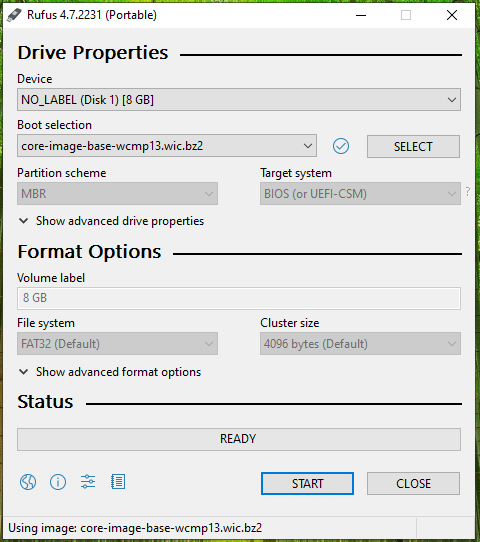
- START klicken
- Auf Abschluss des Flashvorgangs warten (5-10 Minuten)
- SD-Karte sicher entfernen
Schritt 5: SD-Karte in WomoNET.core einlegen
- Vorbereitete Micro SD-Karte in den SD-Kartensteckplatz der WomoNET.core Platine einlegen:
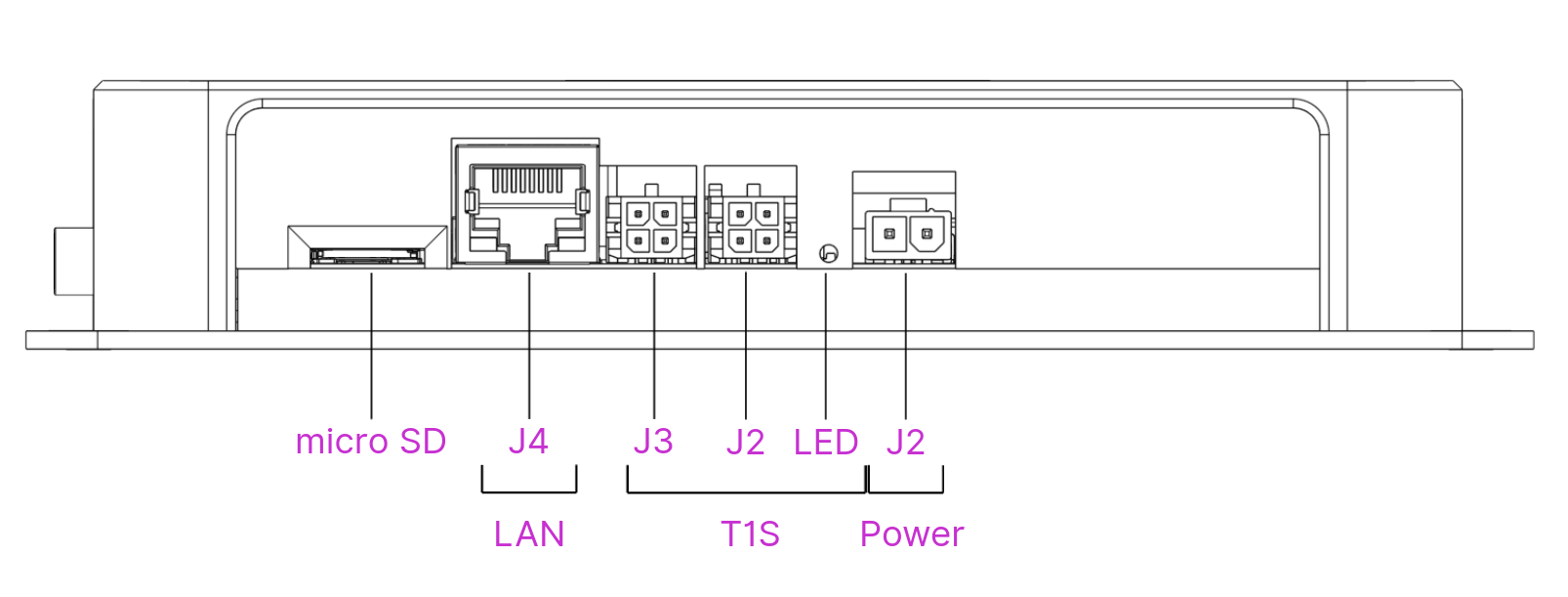
- Sicherstellen, dass die Karte vollständig eingesetzt ist
- Spannungsversorgung anschließen
Die WomoNET.core wird automatisch von der SD-Karte starten und die neue Firmware laden.
Schritt 6: Layout-Konfiguration wiederherstellen
Nach dem erfolgreichen Update der Firmware kannst du deine gesicherte Layout-Konfiguration wiederherstellen:
- WomoNET App öffnen und zu Einstellungen → Erweiterter Editor navigieren
- Den Inhalt der zuvor gesicherten Textdatei (
layout-backup.json) komplett auswählen und kopieren - Im Erweiterten Editor den gesamten JSON-Inhalt ersetzen und die Konfiguration speichern
- App neu laden (Seite aktualisieren), damit die Änderungen wirksam werden
- Überprüfen, ob alle Layout-Elemente korrekt wiederhergestellt wurden
Wichtige Hinweise
⚠️ Kompatibilität: Nur Micro SD-Karten ab 8GB verwenden.
⚠️ Backup: Wichtige Konfigurationsdaten vor dem Update sichern.